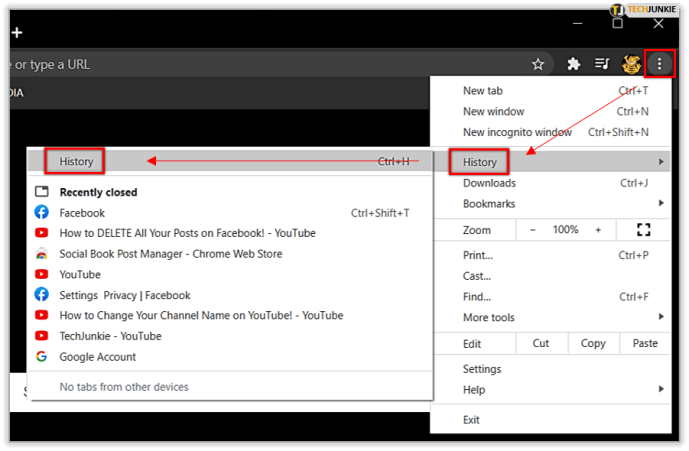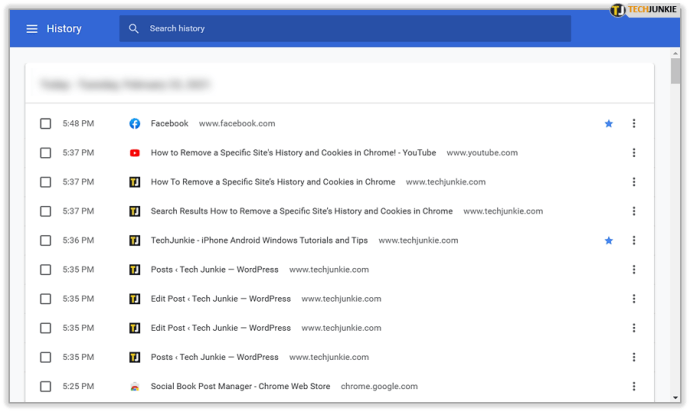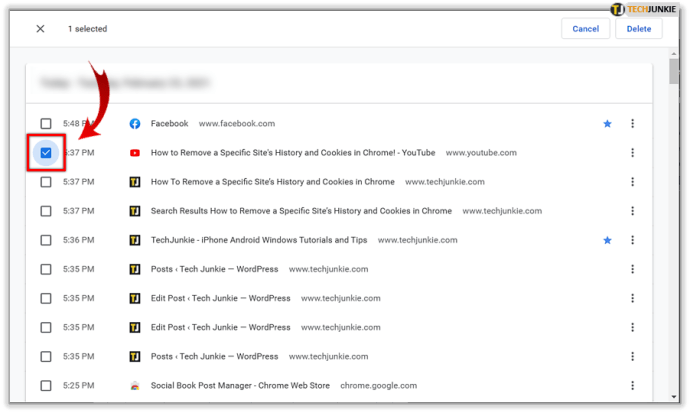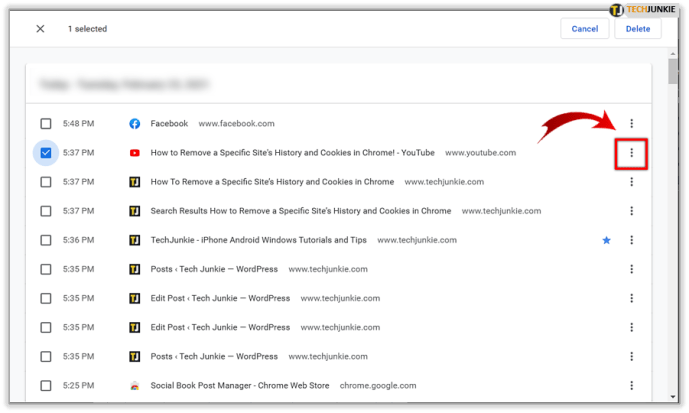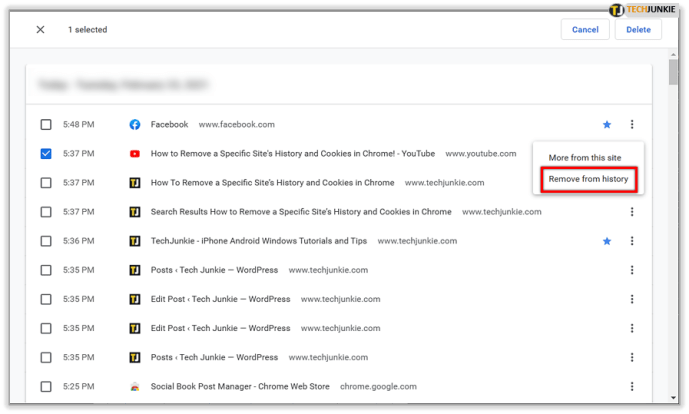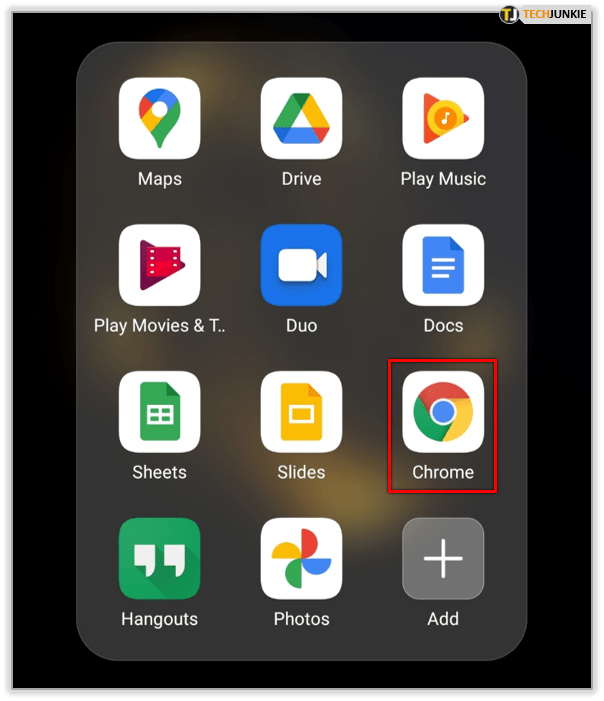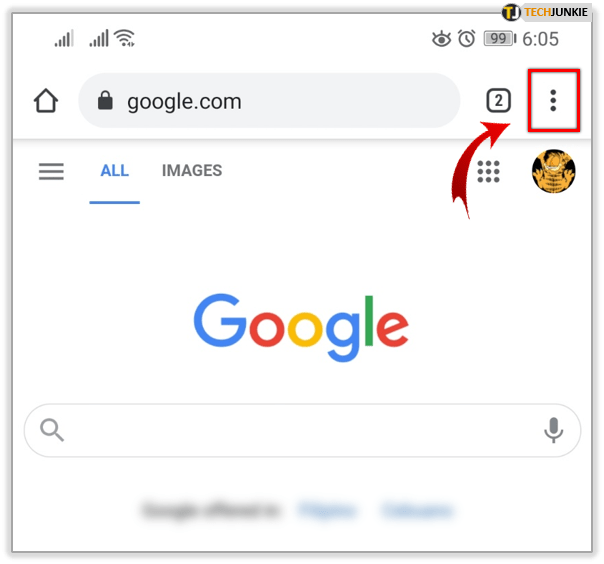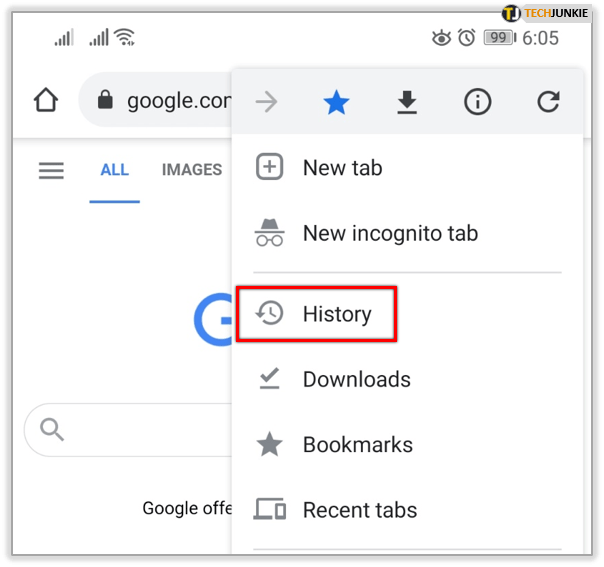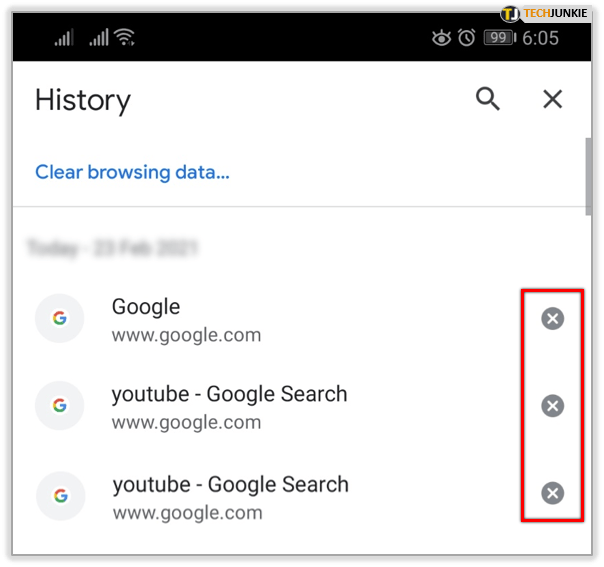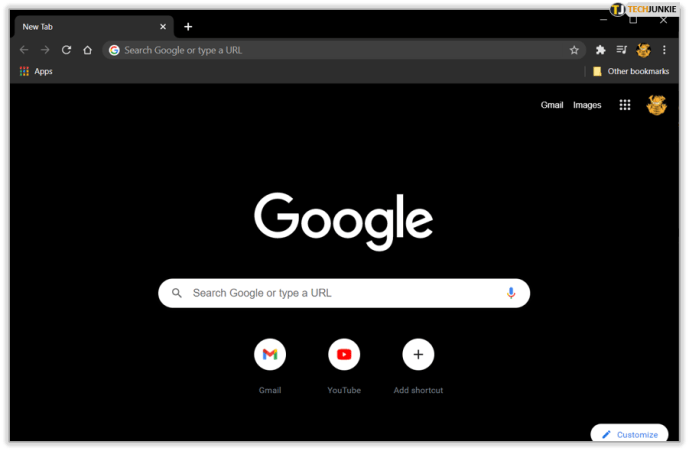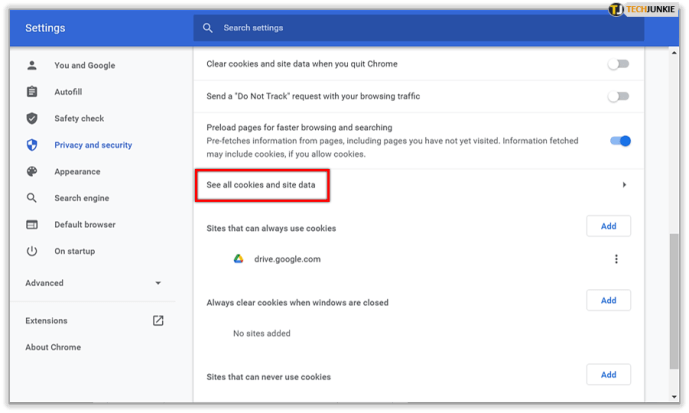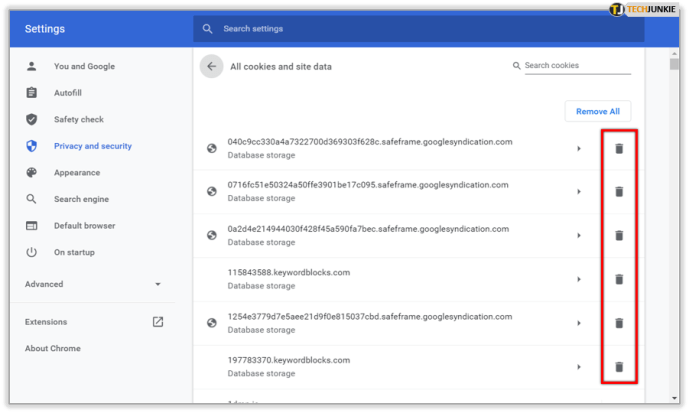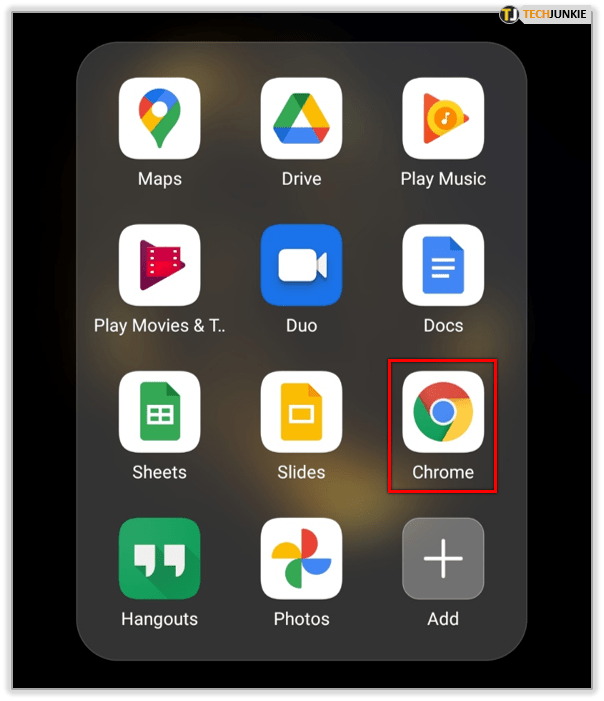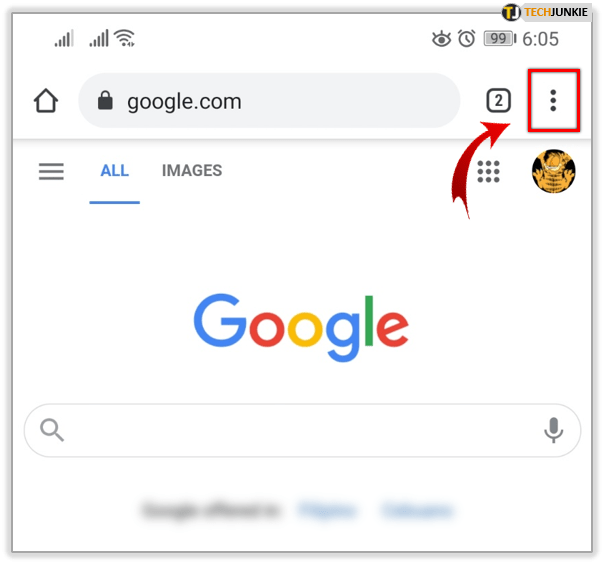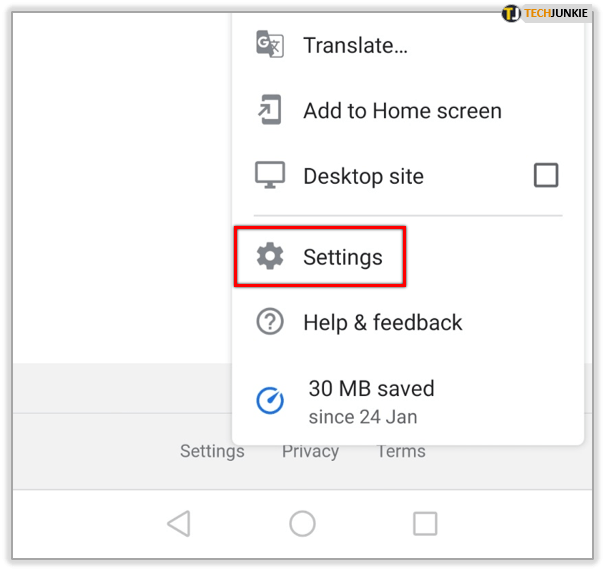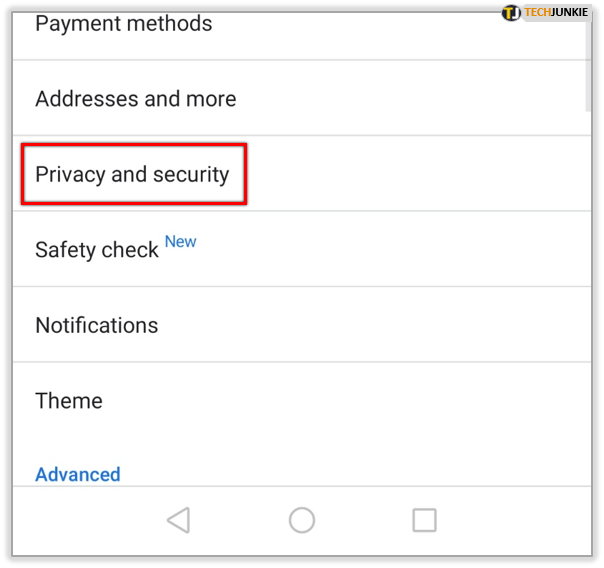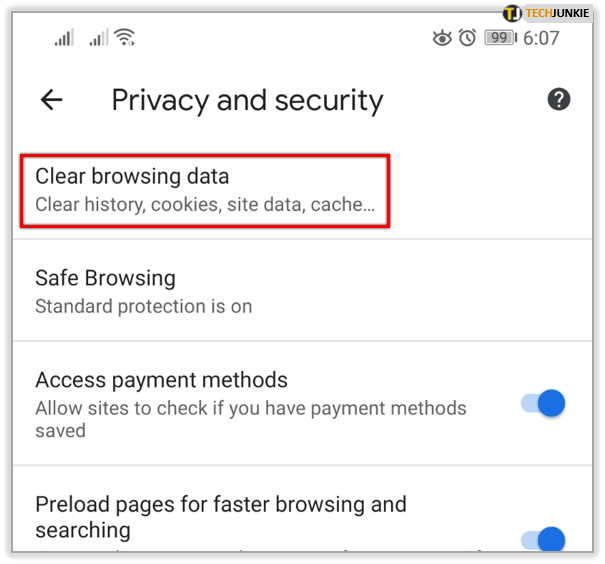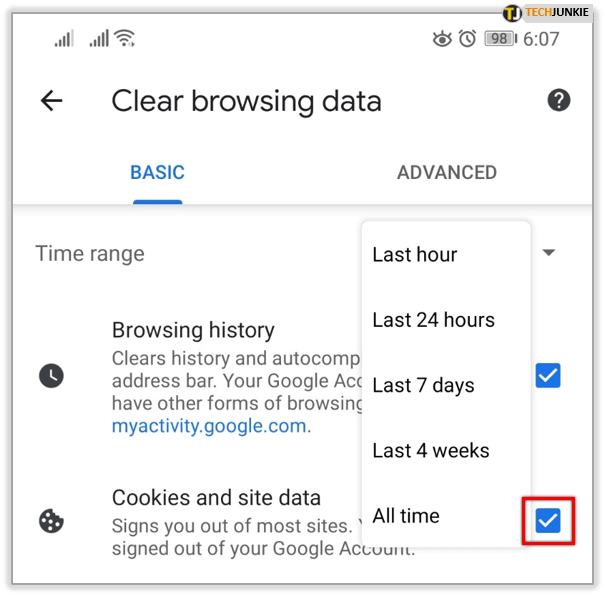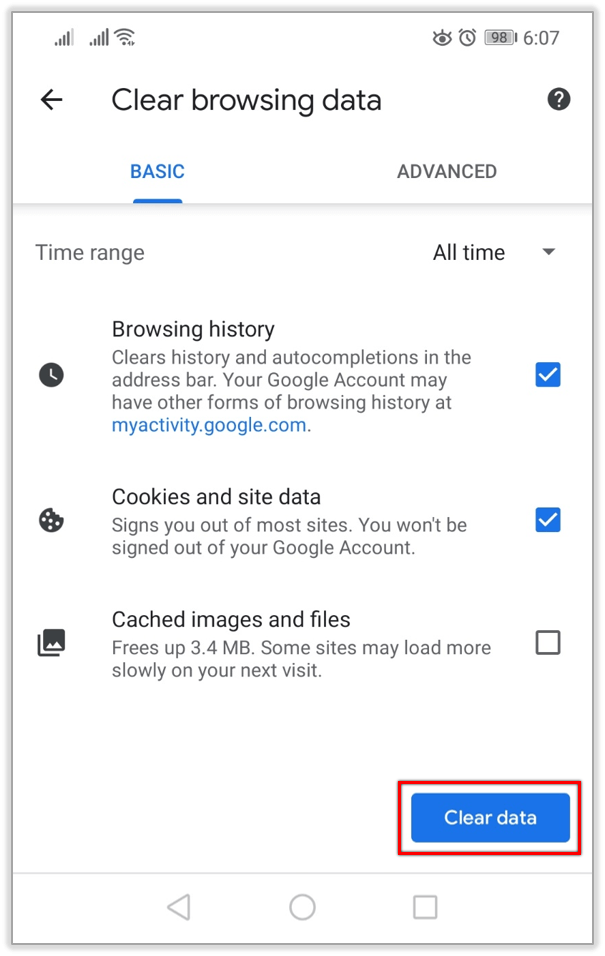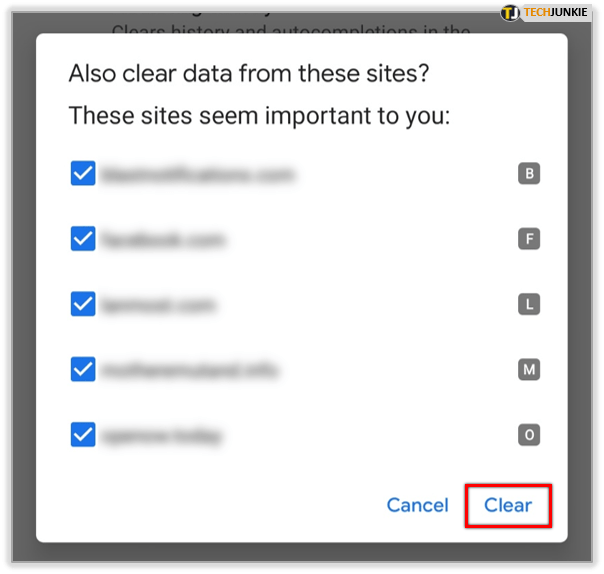วิธีลบประวัติและคุกกี้ของเว็บไซต์เฉพาะใน Chrome
แม้ว่าวิธีทั่วไปในการจัดการกับประวัติเบราว์เซอร์คือการลบออกเป็นกลุ่ม แต่ Chrome ยังช่วยให้ผู้ใช้สามารถเลือกไซต์ที่ต้องการลบออกจากประวัติได้ด้วยตนเอง ด้วยวิธีนี้ คุณจะรักษาเว็บไซต์และคุกกี้ที่สำคัญไว้ และกำจัดเว็บไซต์และคุกกี้ที่คุณไม่ต้องการในประวัติเบราว์เซอร์ของคุณ
ลบไซต์เฉพาะออกจากประวัติใน Chrome
เบราว์เซอร์ทั้งเวอร์ชันเดสก์ท็อปและมือถือช่วยให้คุณเลือกและเลือกรายการที่จะลบและรายการที่จะเก็บไว้ มาดูวิธีลบบางเว็บไซต์ออกจากประวัติของ Chrome กันดีกว่า
คอมพิวเตอร์
การลบบางไซต์ออกจากประวัติของ Chrome บนคอมพิวเตอร์เดสก์ท็อปหรือแล็ปท็อปนั้นทำได้ง่าย แต่ต้องใช้เวลามากกว่าบนสมาร์ทโฟนหรือแท็บเล็ตเล็กน้อย หากเว็บไซต์บางแห่งปรากฏขึ้นในแบบฟอร์มป้อนอัตโนมัติในเว็บ หรือ Google คอยแนะนำเว็บไซต์นั้นเมื่อคุณพิมพ์ในแถบค้นหา ให้ดำเนินการดังนี้
- กดปุ่ม "Ctrl" และ "H" พร้อมกันหากคุณใช้คอมพิวเตอร์ Windows หรือกดปุ่ม "Cmd" และ "Y" หากคุณใช้ Mac หรือคุณสามารถคลิกที่จุดแนวตั้งสามจุดที่มุมบนขวาของหน้าจอ วางเมาส์เหนือตัวเลือก "ประวัติ" แล้วคลิกตัวเลือก "ประวัติ" ในเมนูด้านข้าง
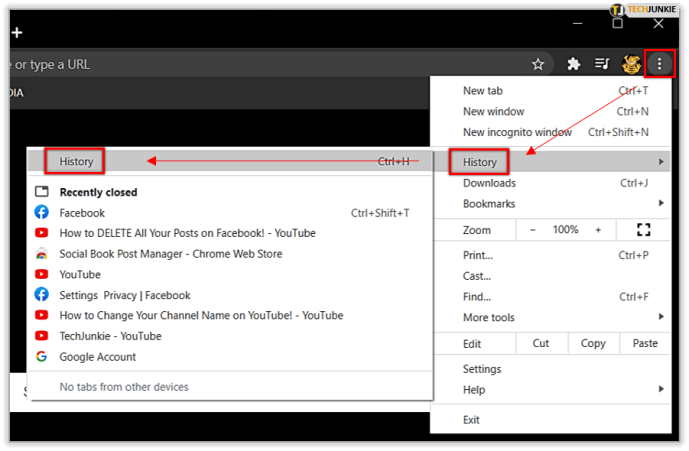
- จากนั้น Chrome จะแสดงรายการการค้นหาทั้งหมดที่คุณทำและเว็บไซต์ทั้งหมดที่คุณเยี่ยมชมตั้งแต่ครั้งสุดท้ายที่คุณลบข้อมูลการท่องเว็บ
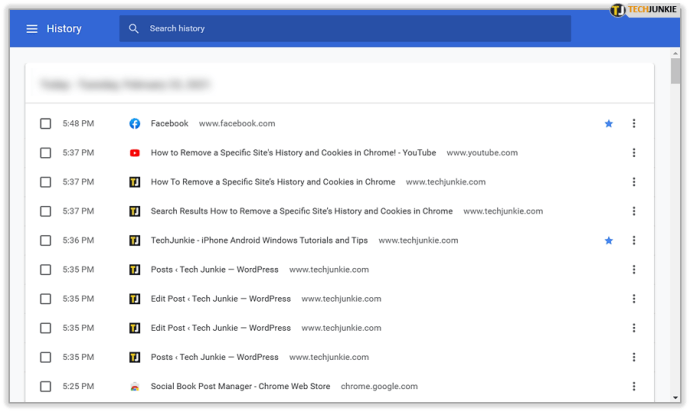
- เรียกดูไซต์ที่คุณต้องการลบ เมื่อพบแล้ว ให้ทำเครื่องหมายที่ช่องทางด้านซ้าย
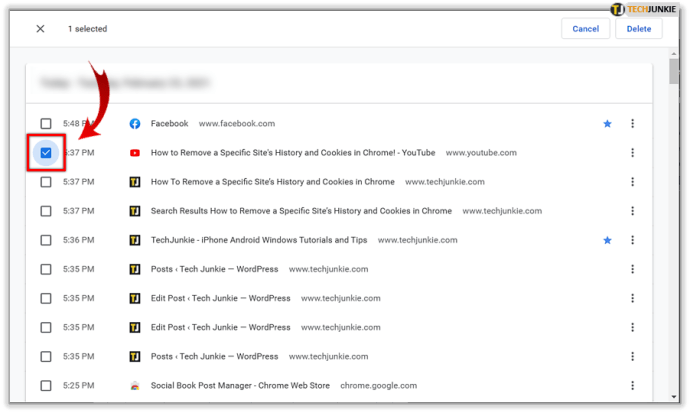
- ถัดไป คลิกไอคอนที่มีจุดสามจุดทางด้านขวาของไซต์
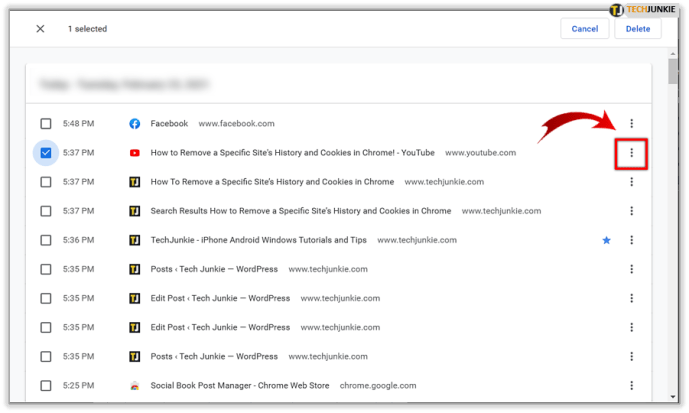
- เลือกตัวเลือก "ลบออกจากประวัติ"
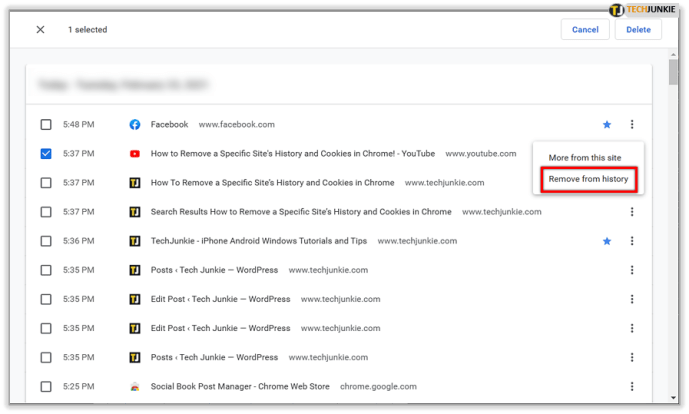
เมื่อคุณเลือกไซต์ แถบจะปรากฏขึ้นที่ด้านบนของหน้าต่างเบราว์เซอร์ เพื่อแจ้งให้คุณทราบว่าคุณได้เลือกรายการจากรายการ แทนที่จะคลิกไอคอนที่มีจุดแนวตั้งสามจุด คุณยังสามารถคลิกปุ่ม "ลบ" ที่ด้านขวาของแถบได้อีกด้วย หากคุณเลือกหลายรายการ คุณสามารถลบด้วยวิธีนี้ได้เช่นกัน
Android และ iOS
การลบไซต์เฉพาะออกจากประวัติของคุณบนอุปกรณ์ Android นั้นง่ายมาก นี่คือวิธีการทำ
- เปิด Chrome จากหน้าจอหลักของโทรศัพท์หรือแท็บเล็ต
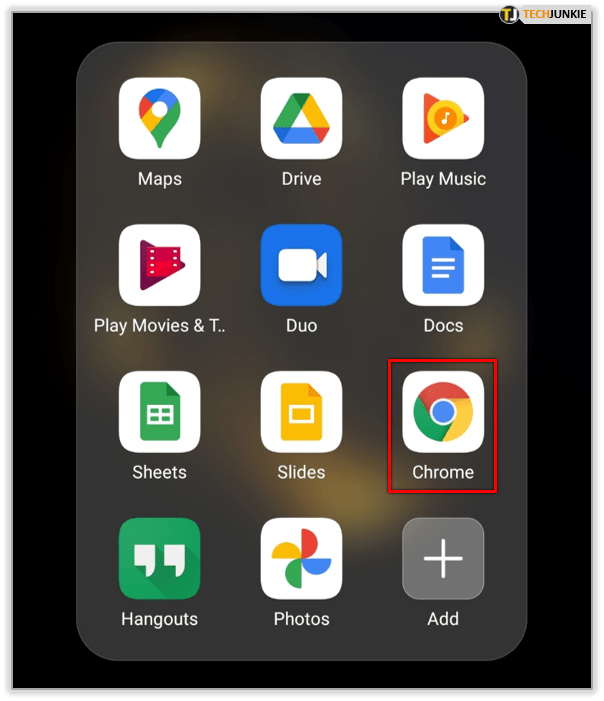
- เมื่อเบราว์เซอร์เปิดขึ้น ให้แตะที่ไอคอน "เมนูหลัก" ที่มุมบนขวาของหน้าจอ
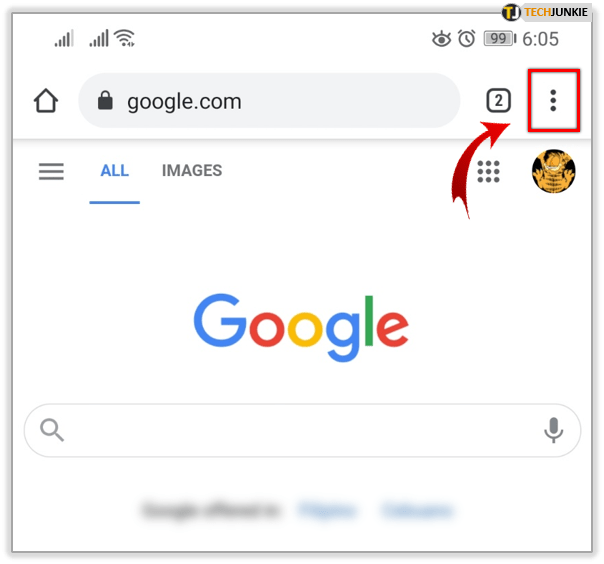
- จากเมนู ให้แตะที่ประวัติ
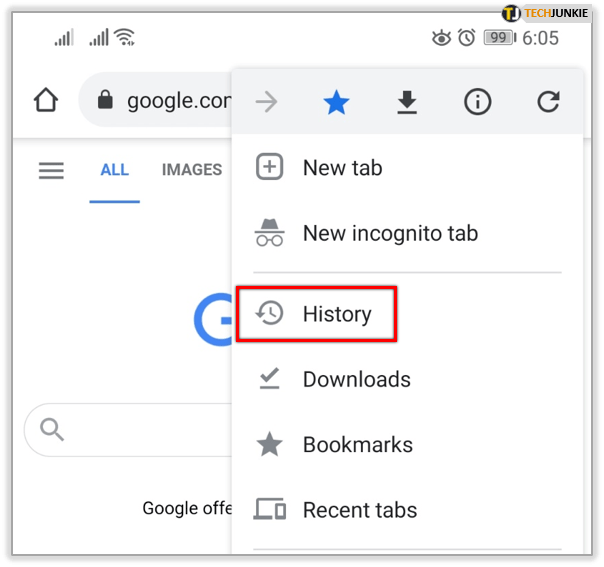
- ในรายการการค้นหาและหน้าเว็บที่คุณเยี่ยมชม ให้ค้นหาหน้าที่คุณต้องการลบแล้วแตะไอคอน "X" ข้างๆ
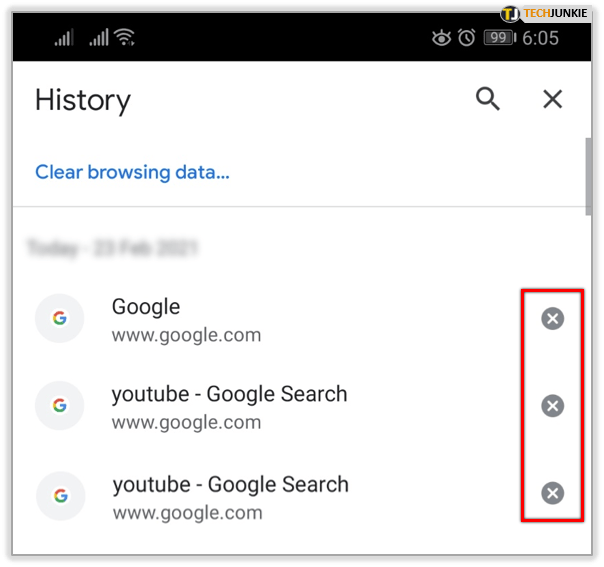
หากต้องการลบไซต์เฉพาะออกจากประวัติของ Chrome บน iPhone หรือ iPad ให้ทำตามขั้นตอนเหล่านี้
- เปิด Chrome จากหน้าจอหลัก
- แตะปุ่ม "เพิ่มเติม" ที่มุมล่างขวาของหน้าจอ
- เลือก "ประวัติ"
- แตะปุ่ม "แก้ไข" ที่ด้านล่างของหน้าจอ
- เรียกดูรายการหรือรายการที่คุณต้องการลบและตรวจสอบ
- แตะปุ่ม "ลบ"
- แตะปุ่ม "เสร็จสิ้น" ที่มุมบนขวา
ลบคุกกี้เฉพาะออกจากประวัติใน Chrome
ไซต์มักใช้คุกกี้เพื่อติดตามการเข้าชมของคุณทั่วทั้งเว็บและแสดงโฆษณา หากคุณต้องการกำจัดโฆษณาที่น่ารำคาญโดยเฉพาะ คุณควรลบคุกกี้ออกจากไซต์ที่แสดงโฆษณา นี่คือวิธีการทำใน Chrome
คอมพิวเตอร์
ทำตามขั้นตอนเหล่านี้เพื่อลบคุกกี้บางตัวออกจาก Chrome บนคอมพิวเตอร์เดสก์ท็อปหรือแล็ปท็อปของคุณ
- เปิด Chrome
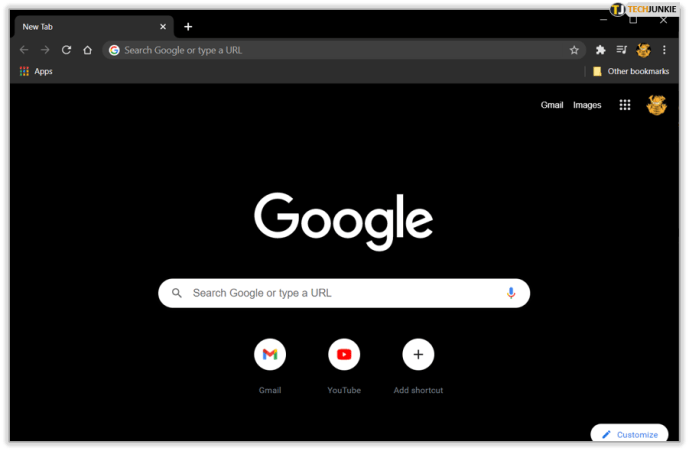
- ไปที่ การตั้งค่า > ความเป็นส่วนตัวและความปลอดภัย > การตั้งค่าไซต์ > คุกกี้และข้อมูลไซต์ > ดูคุกกี้และข้อมูลไซต์ทั้งหมด.
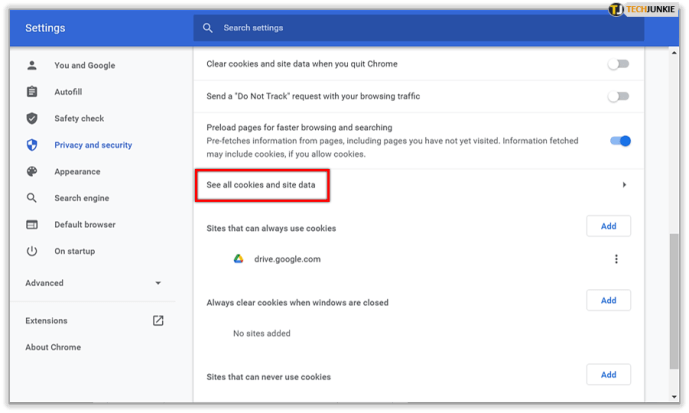
- ค้นหาคุกกี้ที่คุณต้องการลบและคลิกไอคอน "ถังขยะ" ทางด้านขวา
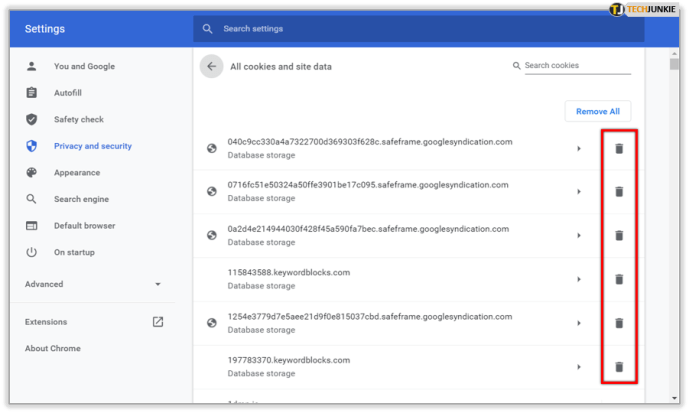
Android และ iOS
แม้ว่าคุณจะสามารถลบคุกกี้แต่ละรายการบนระบบเดสก์ท็อปและแล็ปท็อปได้ แต่คุณไม่สามารถลบคุกกี้ได้บนอุปกรณ์ Android และ iOS ทางออกเดียวที่นี่คือการลบคุกกี้ทั้งหมดผ่านการลบข้อมูลการท่องเว็บของคุณ ต่อไปนี้เป็นวิธีดำเนินการบนอุปกรณ์ Android
- เปิด Chrome
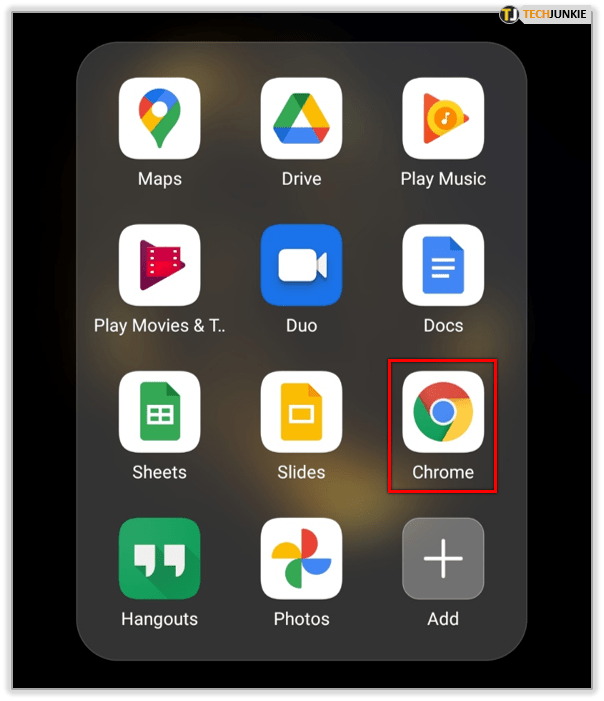
- แตะไอคอน "เมนูหลัก" ที่มุมบนขวาของหน้าจอ
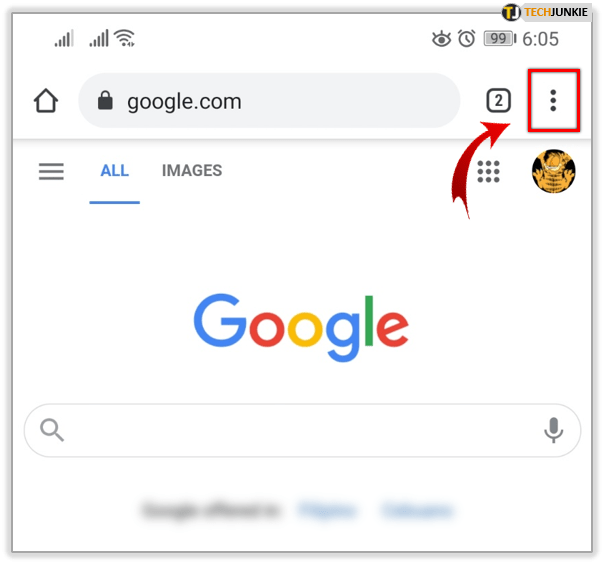
- จากนั้นแตะแท็บ "การตั้งค่า"
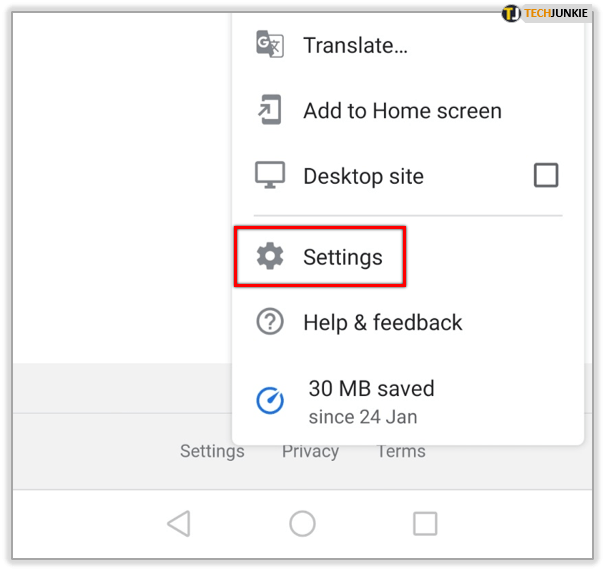
- เลือก "ความเป็นส่วนตัวและความปลอดภัย"
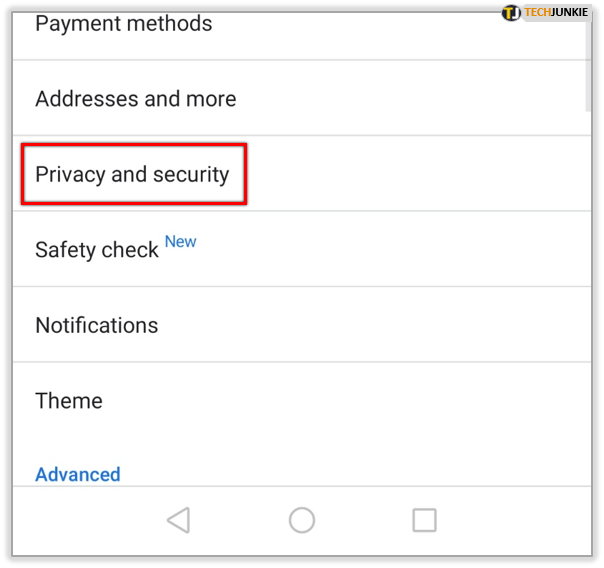
- จากนั้นเลือกตัวเลือก "ล้างข้อมูลการท่องเว็บ"
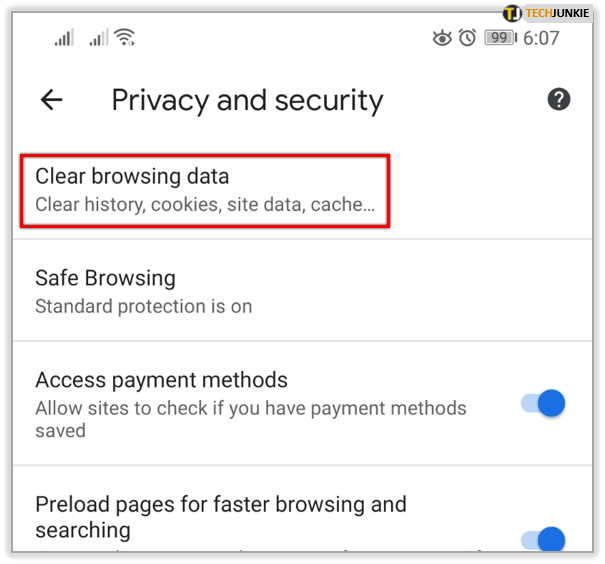
- เลือกช่วงเวลาและเลือกส่วนประกอบของประวัติการเข้าชมที่คุณต้องการลบ อย่าลืมเลือกคุกกี้
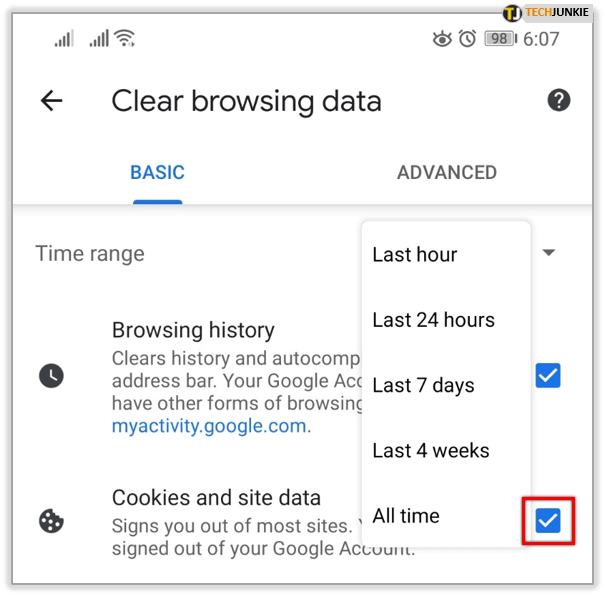
- แตะปุ่ม "ล้างข้อมูล"
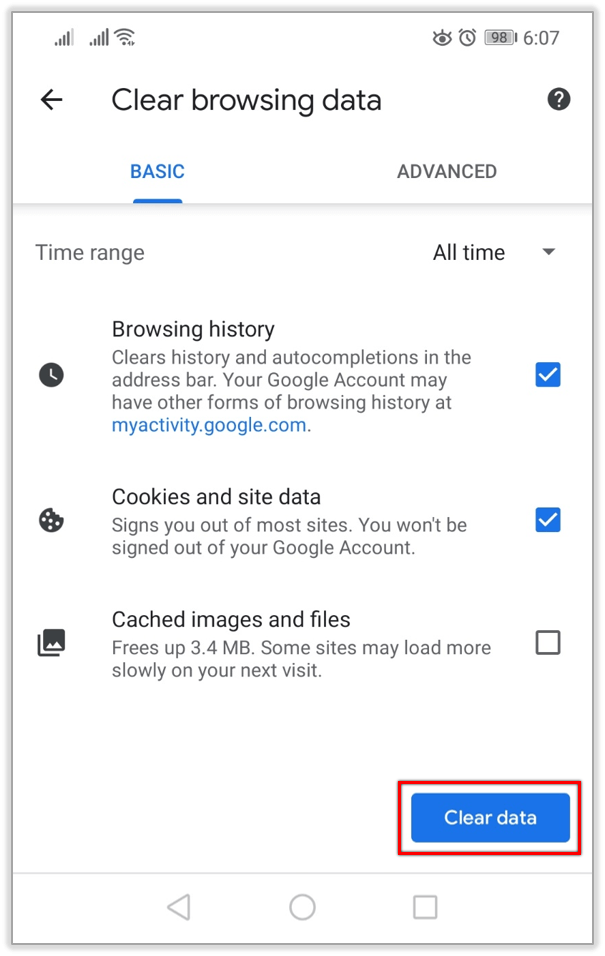
- แตะ "ล้าง"
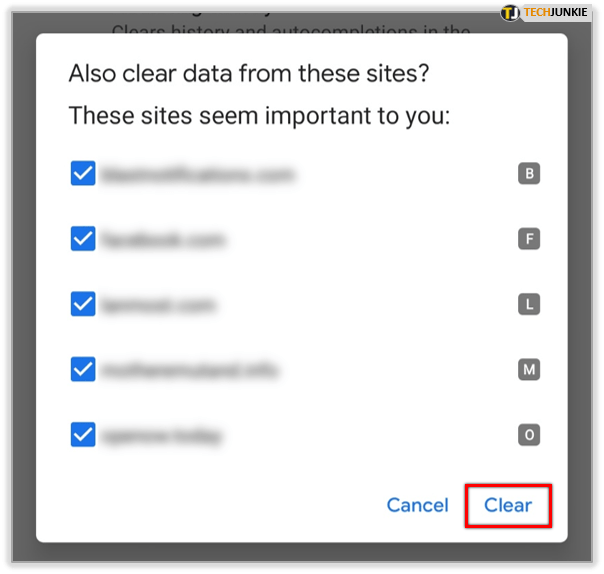
ผู้ใช้ iOS ควรทำตามขั้นตอนเหล่านี้
- เปิด Chrome
- แตะปุ่ม "เพิ่มเติม" ที่มุมล่างขวา
- เลือก "การตั้งค่า"
- จากนั้นเลือกแท็บ "ความเป็นส่วนตัว"
- เลือกตัวเลือก "ล้างข้อมูลการท่องเว็บ"
- เลือกตัวเลือก "ข้อมูลไซต์" และ "คุกกี้"
- แตะปุ่ม "ล้างข้อมูลการท่องเว็บ"
- แตะ "ล้างข้อมูลการท่องเว็บ" เพื่อยืนยัน
- แตะ "เสร็จสิ้น"
รายการสุดท้าย
เมื่อพูดถึงข้อมูลการท่องเว็บและการตั้งค่าไซต์ Chrome เวอร์ชันเดสก์ท็อปช่วยให้ผู้ใช้มีอิสระอย่างเต็มที่ในการเลือกสิ่งที่พวกเขาต้องการเก็บไว้และสิ่งที่พวกเขาต้องการทิ้ง ในอีกด้านหนึ่ง ผู้ใช้อุปกรณ์เคลื่อนที่สามารถลบแต่ละไซต์ได้ แต่ไม่สามารถลบคุกกี้แต่ละรายการได้